Topp 8 sätt att fixa mobildata som inte fungerar på Android
Miscellanea / / March 09, 2022
Din smartphone fungerar bäst med en aktiv dataanslutning. När Wi-Fi inte är tillgängligt måste du lita på mobildata för att ansluta till internet även på de mest avlägsna platserna. Vad händer om mobildata (eller mobildata) på din Android slutar fungera och blir petig?

Så många faktorer inblandade ansluter din Android till mobildata. Så det kan vara svårt att felsöka de vanligaste om du inte vet var du ska börja. Nedan finns några lösningar som du kan försöka fixa problem med mobildata som inte fungerar på din Android.
1. Kontrollera din dataplan
Innan du börjar felsöka, se till att din dataplan är aktiv. Du kommer att uppleva lägre hastigheter om din dataplan kommer med ett användningstak. Det är en uppenbar anledning till varför mobildata inte fungerar helt.
2. Växla flygplansläge
Växla på flygplansläge är ett snyggt sätt att uppdatera alla nätverksanslutningar på din Android. Det kan eventuellt fixa eventuella mindre nätverksfel. För att aktivera flygplansläge på din telefon, öppna Inställningar och navigera till Nätverk och Internet. Slå på flygplansläget och stäng av det efter en minut.

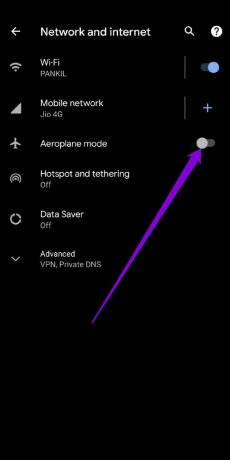
Kontrollera om mobildata fungerar.
3. Ta bort och sätt i SIM-kortet igen
Därefter bör du försöka ta bort ditt SIM-kort och sätta in det igen. Medan du håller på, se till att inspektera ditt SIM-kort för eventuella skador också. Om möjligt, försök att sätta in ditt SIM-kort i en annan smartphone för att kontrollera om det finns några problem med kortet. Om kortet är bra och problemet kvarstår, gå till andra lösningar.
4. Ändra nätverkstyp
Om din telefon använder en nätverkstjänsttyp som inte är tillgänglig i det område där du befinner dig, kanske mobildata inte fungerar. Om du till exempel befinner dig på en avlägsen plats där 5G eller 4G inte är tillgängligt, kan du prova att byta nätverkstyp till 3G genom att följa stegen nedan.
Steg 1: Starta Inställningar på din Android och gå till Nätverk och internet.
Steg 2: Tryck på mobilnätet.
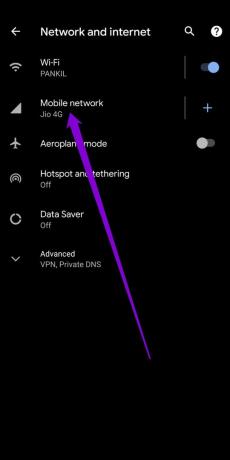
Steg 3: Öppna önskad nätverkstyp och välj 3G.
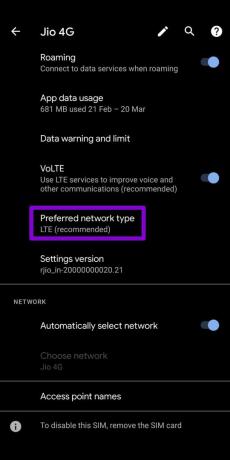

Kontrollera om mobildata fungerar efter det.
5. Ta bort mobildatagräns
Android-telefoner låter dig hålla koll på din internetanvändning genom att ställa in gränser för dataanvändning. Om du tidigare har aktiverat datagräns på din Android kommer telefonen att sluta använda mobildata när den gränsen nås.
Följ stegen nedan för att ta bort mobildatagränsen på din Android.
Steg 1: Öppna Inställningar på Android och tryck på Nätverk och internet.
Steg 2: Gå till Mobilt nätverk och tryck på Datavarning och begränsning.
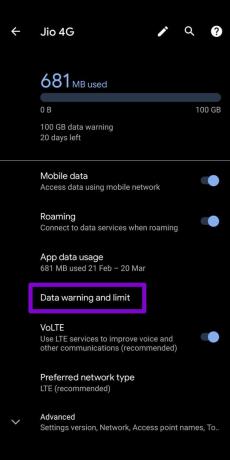
Steg 3: Stäng av omkopplarna bredvid "Ställ in datavarning" och "Ställ in datagräns".

6. Återställ APN
APN (Access Point Name) innehåller viktiga inställningar som IP-adresser, gatewaydetaljer och sådant som hjälper din Android att ansluta till din operatörs nätverk. Om det finns ett problem med dessa inställningar eller om du nyligen har bytt operatör eller dataplan kan du behöva återställa dem.
Steg 1: Öppna appen Inställningar på din telefon och välj Nätverk och internet. Tryck sedan på Mobilt nätverk.
Steg 2: Expandera Avancerat för att trycka på Access point names.

Steg 3: Tryck på menyikonen med tre punkter uppe till höger och välj Återställ till standard.


7. Konfigurera APN manuellt
Om återställning av APN inte fungerar kan du försöka konfigurera APN-inställningarna manuellt genom att följa stegen nedan.
Steg 1: Öppna menyn Inställningar, gå till Nätverk och internet och välj Mobilt nätverk.
Steg 2: Gå till Access point names och tryck på ellipsikonen längst upp för att välja New APN.


Steg 3: Ange informationen från din operatör i fälten och spara din APN. Gå tillbaka till Access Point Names och välj den nya APN.

8. Återställ nätverksinställningar
Felkonfigurerade nätverk kan leda till alla typer av nätverk problem med Wi-Fi, röstbrevlåda, mobildata och så vidare. Att återställa nätverksinställningar kan hjälpa dig att snabbt ändra alla inställningar till deras standardvärden, så att du kan börja om.
Kom ihåg att du endast bör använda detta som en sista utväg. Du kommer att förlora alla sparade Wi-Fi-nätverk, Bluetooth-anslutningar och andra nätverksinställningar i processen.
Steg 1: Öppna Inställningar på din Android och välj System.

Steg 2: Expandera Avancerat för att öppna Återställ alternativ. Tryck på Återställ Wi-Fi, mobil och Bluetooth.

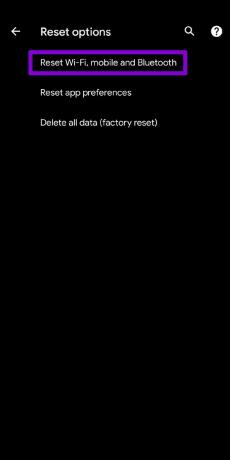
Steg 3: Klicka slutligen på knappen Återställ inställningar längst ner.

Data on demand
Ta några djupa andetag innan du börjar undra varför din Android-telefon inte använder mobildata. Dina problem med mobildata bör upphöra när du går igenom lösningarna ovan. Men om inget av dessa tips gör susen, rekommenderar vi att du kontaktar din tjänsteleverantör för ytterligare hjälp.
Senast uppdaterad den 3 mars 2022
Ovanstående artikel kan innehålla affiliate-länkar som hjälper till att stödja Guiding Tech. Det påverkar dock inte vår redaktionella integritet. Innehållet förblir opartiskt och autentiskt.

Skriven av
Pankil är civilingenjör till yrket som började sin resa som författare på EOTO.tech. Han började nyligen med Guiding Tech som frilansskribent för att täcka instruktioner, förklarare, köpguider, tips och tricks för Android, iOS, Windows och webben.



